Stvaranje lijepih, smiješnih ili zadivljujućih videozapisa na iPhoneu omogućeno je zahvaljujući nevjerojatnoj Apple kameri. Ako ste strastveni snimatelj videa, jednostavno je samo izvaditi telefon i snimati.
Sadržaj
- Kako izrezati video na iPhoneu
- Obrezivanje iPhone videa pomoću iMoviea
- Kako izrezati video na iPhoneu koristeći Video Crop
- Obrezivanje nije isto što i obrezivanje... ili rotiranje
Ako izrađujete mnogo videozapisa, vjerojatno puno i uređujete, što zahtijeva učenje kako raditi određene zadatke uređivanja, kao što je obrezivanje. Provest ćemo vas kroz nekoliko metoda za izrezivanje vaših videozapisa, uključujući korištenje aplikacije treće strane.
Preporučeni videozapisi
Kako izrezati video na iPhoneu

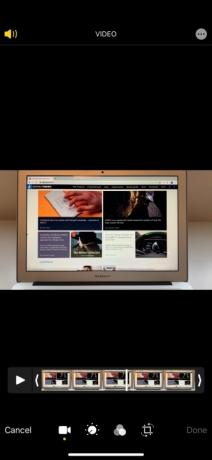
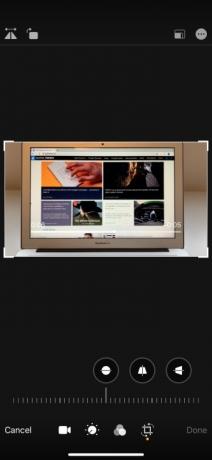
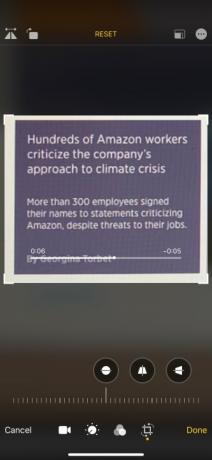
Nažalost, ne možete koristiti aplikaciju Kamera na svom iPhoneu za "prethodno izrezivanje" videozapisa dok ih snimate. Međutim, nakon što ih snimite, možete ih izrezati pomoću aplikacije Fotografije, sve dok imate iOS 13 ili noviji (pogledajte dolje ako nemate). Evo što trebate učiniti:
Povezano
- Najbolje Apple ponude: MacBookovi, AirPods, iPads, iMacs, AirTags i više
- Apple bi se mogao suočiti s 'ozbiljnim' nedostatkom iPhonea 15 zbog problema s proizvodnjom, stoji u izvješću
- Kako se riješiti tuđeg Apple ID-a na svom iPhoneu
Korak 1: Otvoren Fotografije i odaberite videozapis koji želite izrezati.
Korak 2: Nakon što otvorite željeni video, dodirnite Uredi u gornjem desnom kutu zaslona.
3. korak: Dodirnite Rotacija usjeva ikonu na dnu zaslona za uređivanje. Kada ste u načinu rada Crop, dodirnite i držite jedan od kutova videozapisa. Zatim počnite povlačiti granicu prema unutra, do željene točke. Ponovite s bilo kojim drugim kutom dok ne završite s obrezivanjem.
Korak 4: Dodirnite Gotovo u donjem desnom kutu. Ovo štedi urod. Međutim, ako ste pogriješili ili želite vratiti izvorni videozapis, možete dodirnuti Uredi ponovo i zatim dodirnite Vrati u donjem desnom kutu zaslona za uređivanje.
Obrezivanje iPhone videa pomoću iMoviea
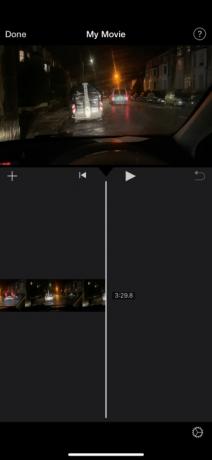
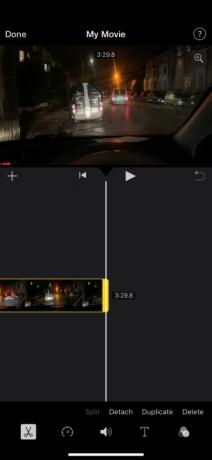
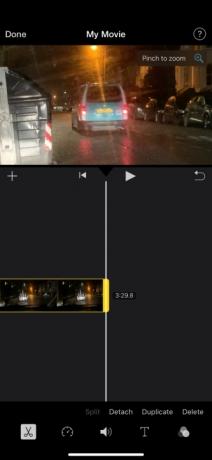
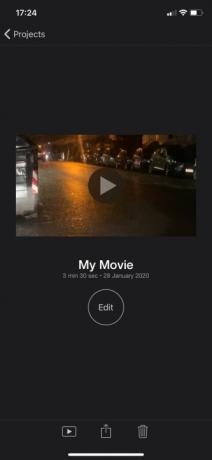
Ako ne koristite iOS 13 ili noviji, jedna prva alternativa fotografijama je iMovie. Obično ćete ovo pronaći unaprijed preuzeto na svom iPhoneu. Ako nije, možete ga preuzeti putem App Storea.
Nakon preuzimanja, evo kako izrezujete videozapise pomoću iMoviea:
Korak 1: Otvorite iMovie i stvorite a Novi projekt.
Korak 2: Dodirnite Film a zatim odaberite videozapis koji želite izrezati. Zatim dodirnite Stvori film na dnu ekrana.
3. korak: Dodirnite svoj videozapis kako se pojavljuje na vremenskoj traci u donjoj polovici zaslona. Zatim dodirnite mali Zum ikona (prikazana kao povećalo) u gornjem desnom kutu zaslona.
Korak 4: Približite ili smanjite videozapis kako biste povećali ili smanjili videozapis (ovo ga zapravo izrezuje). Dodirnite Gotovo u gornjem lijevom kutu zaslona kada završite.
Korak 5: Dodirnite Akcija (dijeli) ikonu na dnu zaslona (izgleda kao kvadrat sa strelicom koja pokazuje okomito izvan njega). Na kraju dodirnite Spremi video, koji sprema novoizrezani videozapis u vaš Camera Roll.
Također, vrijedno je napomenuti da, u usporedbi s fotografijama, iMovie ima prednost zadržavanja izvornog omjera slike vašeg videozapisa.
Kako izrezati video na iPhoneu koristeći Video Crop
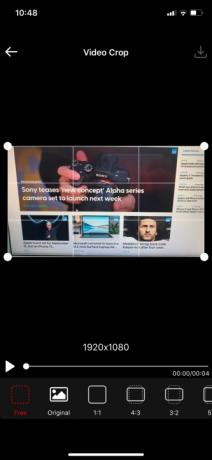
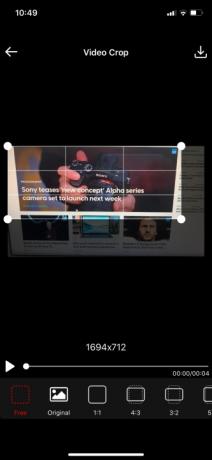
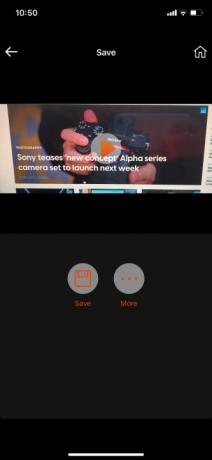
Možete pronaći niz izvrsnih aplikacija koje nisu Appleove i koje nude mogućnosti obrezivanja videozapisa za vaš iPhone ako ste spremni nakratko se udaljiti od Appleovog svijeta. Jedna od najčešće korištenih aplikacija za izrezivanje videozapisa je Video Crop – izrezivanje i promjena veličine videozapisa, a dostupna je za preuzimanje u App Storeu.
Nakon što ste uspješno instalirali aplikaciju na svoj uređaj iz App Storea, možete je početi koristiti za obrezivanje odabranih videozapisa. Sve što trebate učiniti je slijediti ove jednostavne korake koje smo postavili radi vaše udobnosti:
Korak 1: Otvorite Video Crop i dodirnite U redu kada budete upitani želite li da aplikacija pristupi vašim fotografijama. Dodirnite videozapis koji želite izrezati.
Korak 2: Kliknite bijelu kvačicu u gornjem desnom kutu stranice. Pritisnite i držite jedan od četiri kuta odabrane slike prije nego što je povučete prema tome kako je želite izrezati. Učinite isto s ostalim kutovima, ako je potrebno.
Korak 3: Nakon što završite s obrezivanjem videozapisa, kliknite simbol za preuzimanje u gornjem desnom kutu zaslona. Pritisnite Spremi za spremanje svježe izrezanog videozapisa u svoju fotogaleriju. Kliknite Više ako, na primjer, želite podijeliti izrezani videozapis na svojim stranicama društvenih medija.
Obrezivanje nije isto što i obrezivanje... ili rotiranje
Nema tu puno toga. Odvojeno od ručnog obrezivanja, Video Crop može biti od pomoći ako želite obrezati svoje videozapise na određene omjere slike. Određene aplikacije poput Instagrama imaju različite omjere slike. Video Crop vam omogućuje slobodno uređivanje, dok neki su ga talentirani ljudi čak koristili za montažu kratkih filmova filmske kvalitete.
Željeli smo uočiti razliku između procesa obrezivanja i skraćivanje videa. Kada skraćujete videozapis, upravljate količinom vremena reprodukcije videozapisa. To možete jednostavno podesiti dodirivanjem zaslona i klizanjem prsta slijeva nadesno. To, naravno, ovisi o tome gdje želite obrezati video (početna točka, krajnja točka ili sredina). Možete čak i potpuno ukloniti vanjske okvire ako je potrebno. S druge strane, kada počnete obrezivati video, odabirete određeno područje koje želite zadržati i zatim brišete sve izvan tog područja. Ako ste još uvijek u nedoumici kako sve ovo funkcionira, znajte da se obrezivanje također razlikuje od rotiranja. Kako bismo vam pomogli, razvili smo prikladan vodič o tome kako rotirati iPhone video, što se radi pomicanjem cijelog videozapisa na temelju kutova koje želite postići.
Preporuke urednika
- Drugo izvješće sugerira da će iPhone 15 Pro biti skuplji
- Kako brzo napuniti svoj iPhone
- iPhone je upravo prodan za ludi iznos na aukciji
- Ovaj sklopivi telefon lakši je od iPhonea 14 Pro Max
- Saviti ili slomiti? Gledajte kako se Nothing Phone 2 suočava s prvim testom izdržljivosti
Nadogradite svoj životni stilDigitalni trendovi pomažu čitateljima da prate brzi svijet tehnologije sa svim najnovijim vijestima, zabavnim recenzijama proizvoda, pronicljivim uvodnicima i jedinstvenim brzim pregledima.



